Você sabia que, em vez de pegar o iPhone quando receber uma chamada, você pode atendê-la no Mac? Se você estiver trabalhando ativamente, navegando na Internet ou jogando, poderá ver uma chamada recebida na tela do seu Mac e atendê-la com um clique. Esta é uma maneira conveniente ter uma conversa FaceTime enquanto o seu iPhone está carregando em outro lugar ou do outro lado da sala.
Conteúdo
- Requisitos para chamadas telefônicas Mac
- Configure seu iPhone para enviar chamadas para Mac
- Configure seu Mac para receber chamadas
- Atender chamadas no Mac
- Habilite e personalize notificações FaceTime no Mac
Explicaremos os requisitos, configurações e opções para você começar a atender chamadas do Mac.
Vídeos recomendados
Fácil
5 minutos
Computador Mac
Iphone
Aplicativo FaceTime
Requisitos para chamadas telefônicas Mac
Para começar, certifique-se de que seu Mac e iPhone se encontrem Requisitos de continuidade da Apple. Em seguida, confirme se o seguinte está em vigor:
- Você está conectado ao iCloud e FaceTime em ambos os dispositivos com o mesmo ID Apple.
- Você tem Wi-Fi ativado em ambos os dispositivos.
- Seus dispositivos estão conectados à mesma rede via Wi-Fi ou Ethernet.
Se tudo estiver definido, você pode ajustar algumas configurações para permitir que essas chamadas sejam realizadas.
Configure seu iPhone para enviar chamadas para Mac
Para permitir que chamadas sejam atendidas no seu Mac, você precisará ativar uma configuração no seu iPhone.
Passo 1: Abrir Configurações e selecione Telefone.
Passo 2: Abaixo de Chamadas, escolha Chamadas em outros dispositivos.
Relacionado
- Você pode jogar quase qualquer jogo do Windows no Mac – veja como
- Como combinar arquivos PDF no Windows, macOS ou na web
- O iMac M3 de 32 polegadas da Apple pode estar enfrentando mais um atraso
Etapa 3: Ative o botão na parte superior para Permitir chamadas em outros dispositivos.
Passo 4: Em Permitir chamadas ativadas, ative o botão de alternância para o seu Mac.
Você pode então tocar no seta no canto superior esquerdo para sair das preferências do telefone e fechar as configurações.
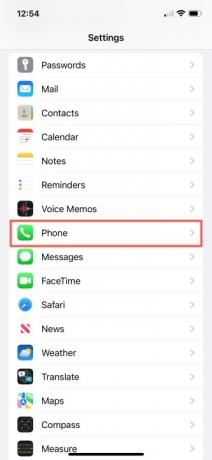
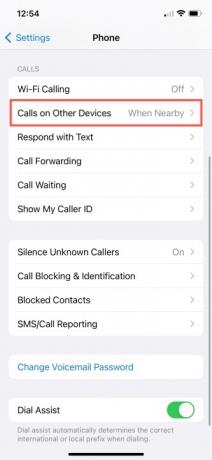

Configure seu Mac para receber chamadas
Para começar a receber chamadas no MacOS, basta marcar uma caixa nas configurações do FaceTime.
Passo 1: Abrir Facetime no seu Mac.
Passo 2: Selecione Facetime > Preferências na barra de menu.
Etapa 3: Escolha o Configurações guia na parte superior da janela subsequente.
Passo 4: Marque a caixa para Chamadas do iPhone.
Você pode então fechar as Preferências clicando no botão X no canto superior esquerdo da janela.

Atender chamadas no Mac
Ao receber uma ligação no seu iPhone, você pode atendê-la no seu Mac por meio do aplicativo FaceTime. Você deverá ver um banner ou alerta quando a chamada for recebida.
Em seguida, execute uma destas ações:
- Clique Responder para atender a chamada.
- Clique Declínio para enviar a chamada para o correio de voz.
- Clique na seta ao lado de Declínio para enviar a chamada para o correio de voz e receba um lembrete sobre a chamada.
Habilite e personalize notificações FaceTime no Mac
Para garantir que você não perderá nenhuma chamada, você pode personalizar as notificações para o aplicativo FaceTime em seu Mac de acordo com sua preferência.
Passo 1: Abrir Preferências do Sistema usando o ícone no Dock ou o ícone da Apple na barra de menu.
Passo 2: Selecione Notificações e foco.
Etapa 3: Escolha Notificações na parte superior da janela subsequente.
Passo 4: Escolher Facetime à esquerda.
Etapa 5: À direita, ative o botão superior para Permitir notificações.
Escolha Bandeiras ou Alertas dependendo da opção que você preferir. Os banners são temporários, enquanto os alertas permanecem na tela até que você execute uma ação sobre eles.
Opcionalmente, marque as caixas dos itens restantes. Você pode mostrar notificações na tela de bloqueio e na Central de Notificações, exibir um ícone de aplicativo com emblema, reproduzir sons para notificações, mostrar visualizações e permitir o agrupamento de notificações.
Quando terminar, feche as Preferências do Sistema usando o X no canto superior esquerdo da janela.

Atender chamadas do seu iPhone enquanto você trabalha ou joga no seu Mac é útil. Para ter certeza de não receber chamadas indesejadas, confira como bloquear chamadas no seu iPhone.
Recomendações dos Editores
- Este menu oculto mudou para sempre a forma como uso meu Mac
- O M3 MacBook Pro pode ser lançado mais cedo do que se esperava
- A atualização de segurança vital para dispositivos Apple leva apenas alguns minutos para ser instalada
- Como o macOS Sonoma poderia consertar widgets – ou torná-los ainda piores
- Espero que a Apple traga esse recurso Vision Pro para o iPhone
Atualize seu estilo de vidaDigital Trends ajuda os leitores a manter o controle sobre o mundo acelerado da tecnologia com as últimas notícias, análises divertidas de produtos, editoriais criteriosos e prévias únicas.




